이 광고를 보면서 '나도 저렇게 써보고 싶다'라는 생각은 했는데 '도대체 방법이 뭘까'라고 하고 있다면...
[갤럭시 노트20 마음한줄전] 마음이 하는 말을 S펜으로 받아쓰다
https://youtu.be/5zyH6bYCe5Q
이 광고를 만드는 방법은 모르더라도, 갤럭시노트20 울트라에 이런 기능이 있다는 얘기인건 알 수 있을 겁니다.
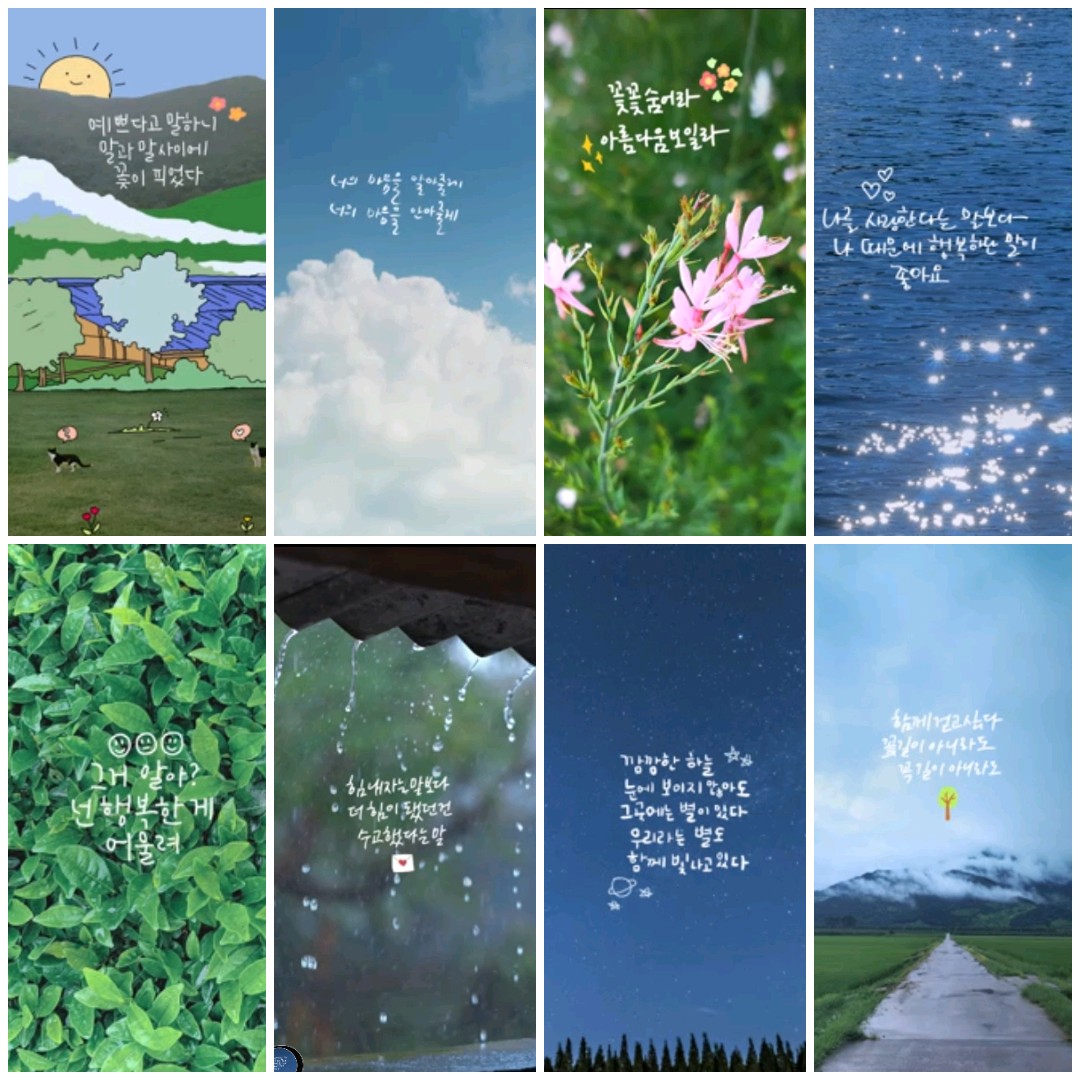
그래서 이번 포스팅에서는 갤럭시노트20 울트라를 이용해서 《사진 위에 글쓰는 법》을 살짝 알아볼까 합니다.
1. 갤럭시노트20 울트라에서 카메라 관련 내용은 지난번에 올린 내용을 참고해 주시고요
https://smartkoh.tistory.com/m/68
갤럭시노트20 울트라 카메라 광학5배줌, 1억8백만 화소 사용법
삼성이 애플에 뒤지지않기 위해 노력하는 많은 부분 중 하나가 카메라가 될 수 있을텐데요 솔직히 말해 지금까지는 아이폰 사진이 더 좋게 나온다에 한표를 줄 수 있었습니다. 그런데 말입니다�
smartkoh.tistory.com

2. 카메라를 실행시켜 고해상도의 사진을 찍거나, 갤러리 등에서 원하는 사진을 선택하겠습니다.
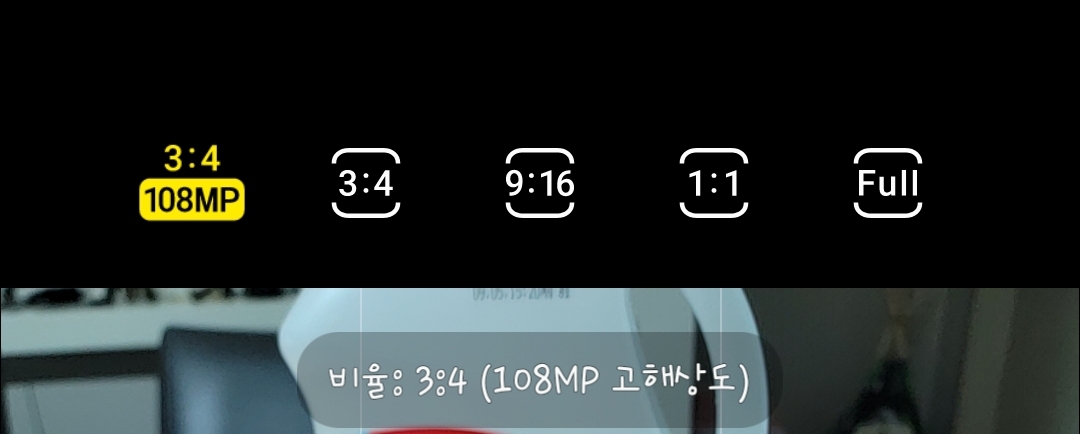
3. 이제 선택한 사진에 동영상에서 봤던 것처럼 글씨를 써볼텐데요... 특히 저는 나비를~🦋
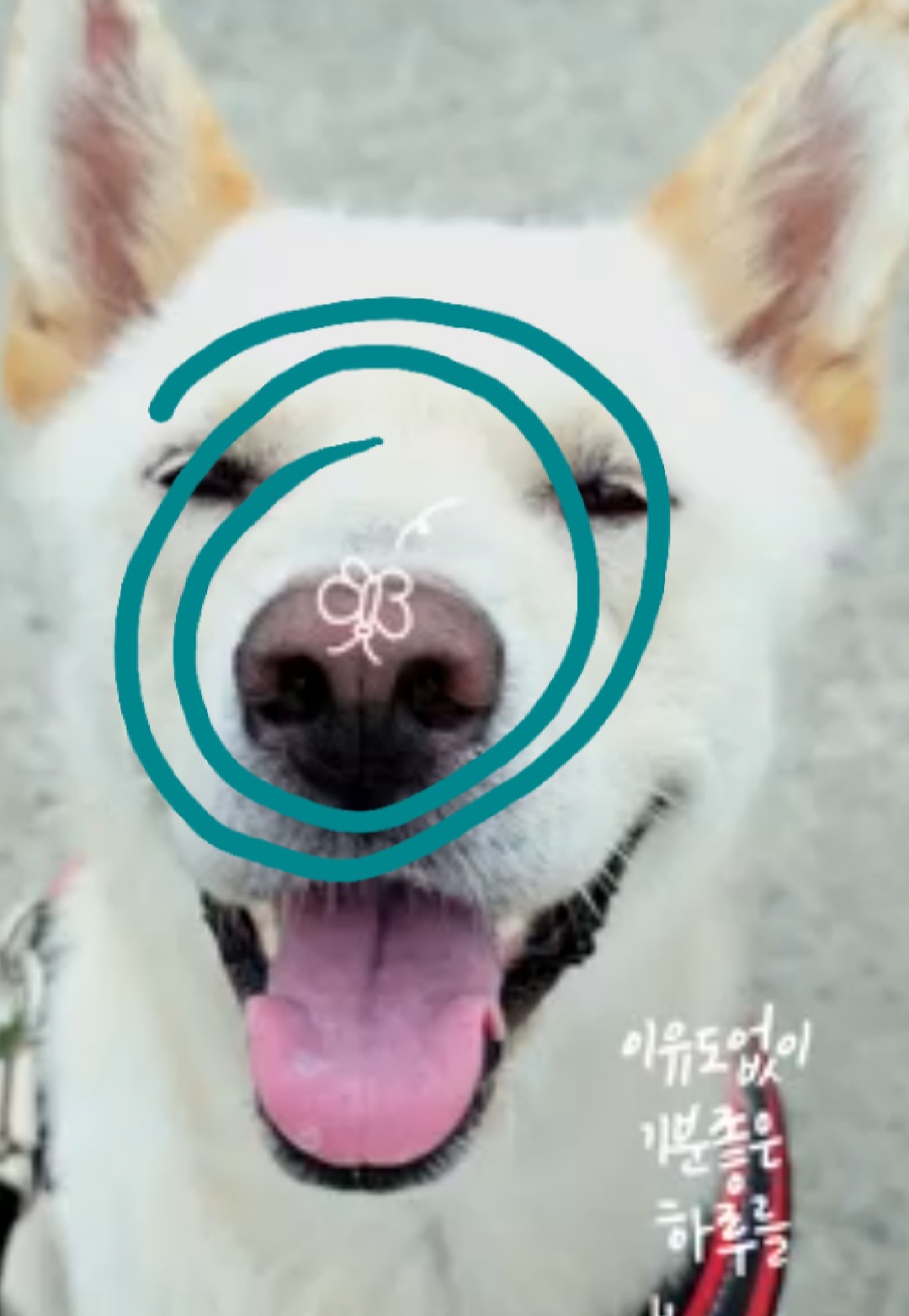
마음의 준비가 되셨으면 슬슬 시작해 볼까요⛳

4. 작업하고 싶은 사진을 갤러리에서 찾아 열어줍니다. 저는 저희집 강아지 뽀숑이 사진을 골랐습니다.

5. 고른 사진화면에서 아랫쪽에 있는 《연필모양의 편집》을 선택합니다.

6. 편집으로 들어가서, 또 다시 《아래 오른쪽 끝》에 보이는 《파렛트 모양의 그리기》를 선택합니다.
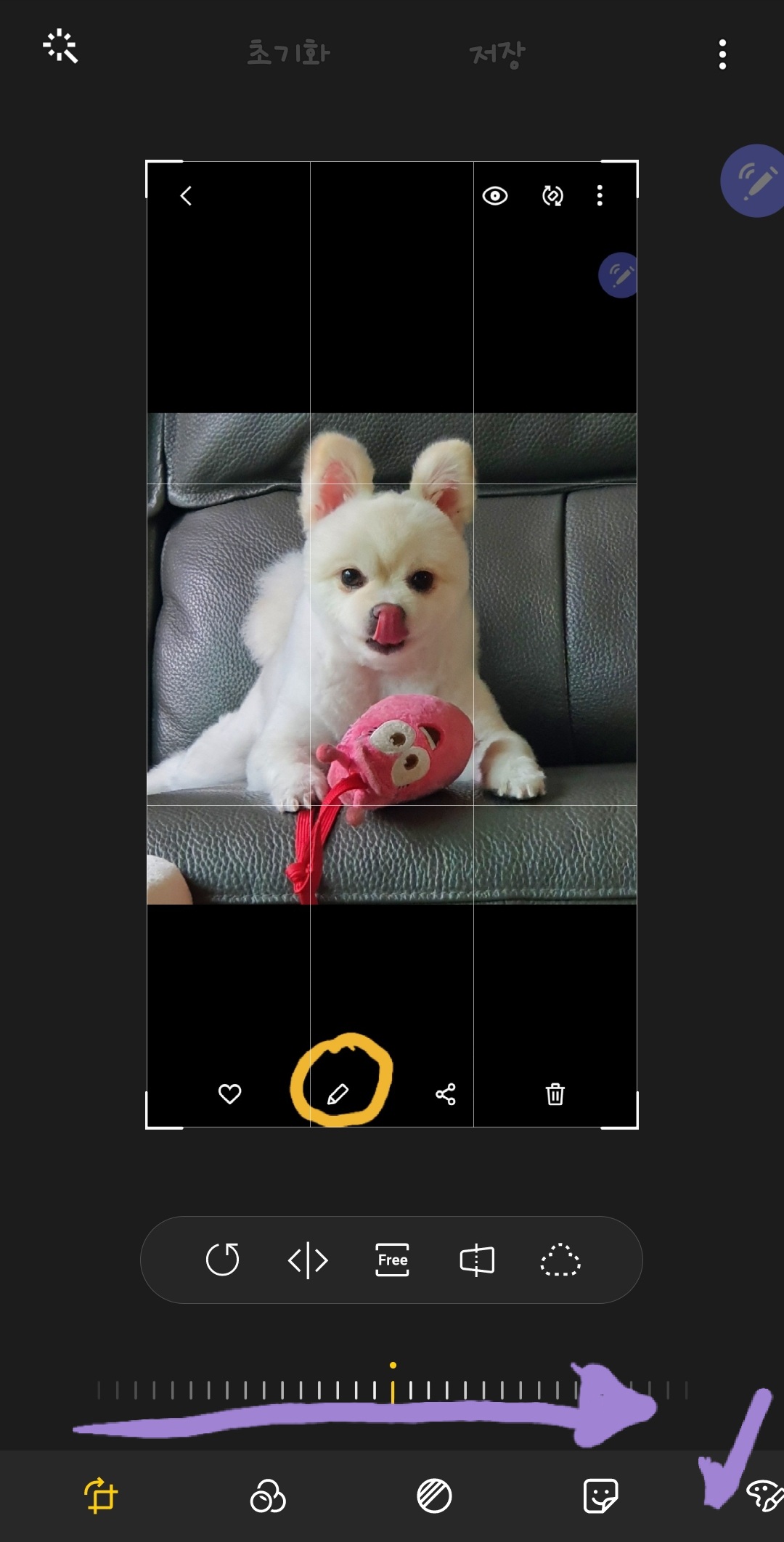
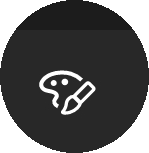
7. 그리기를 눌러서 본격적으로 작업할 수 있는 도구들을 살펴보겠습니다.
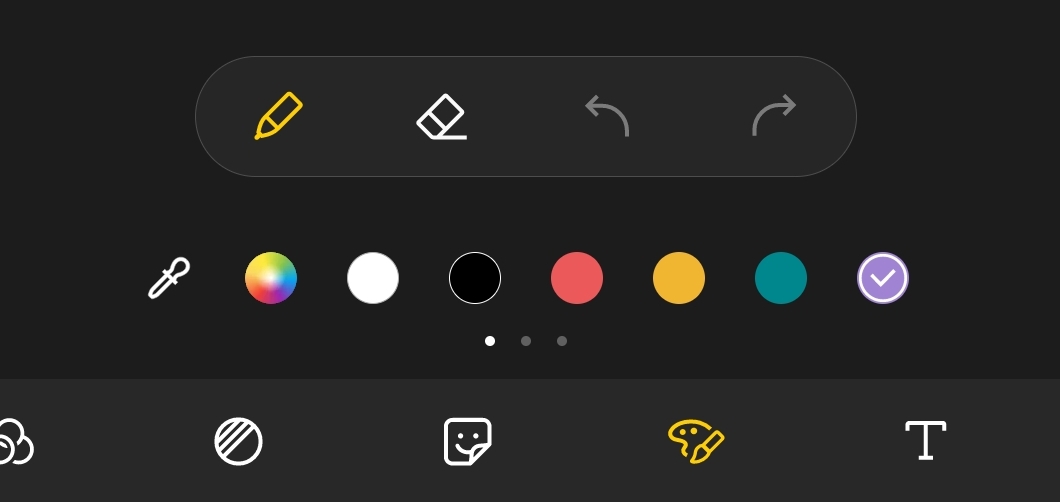
8. 열린 화면에서 《펜》을 클릭합니다.

9. 펜을 클릭하면 《6종류의 펜》이 나오는데요~
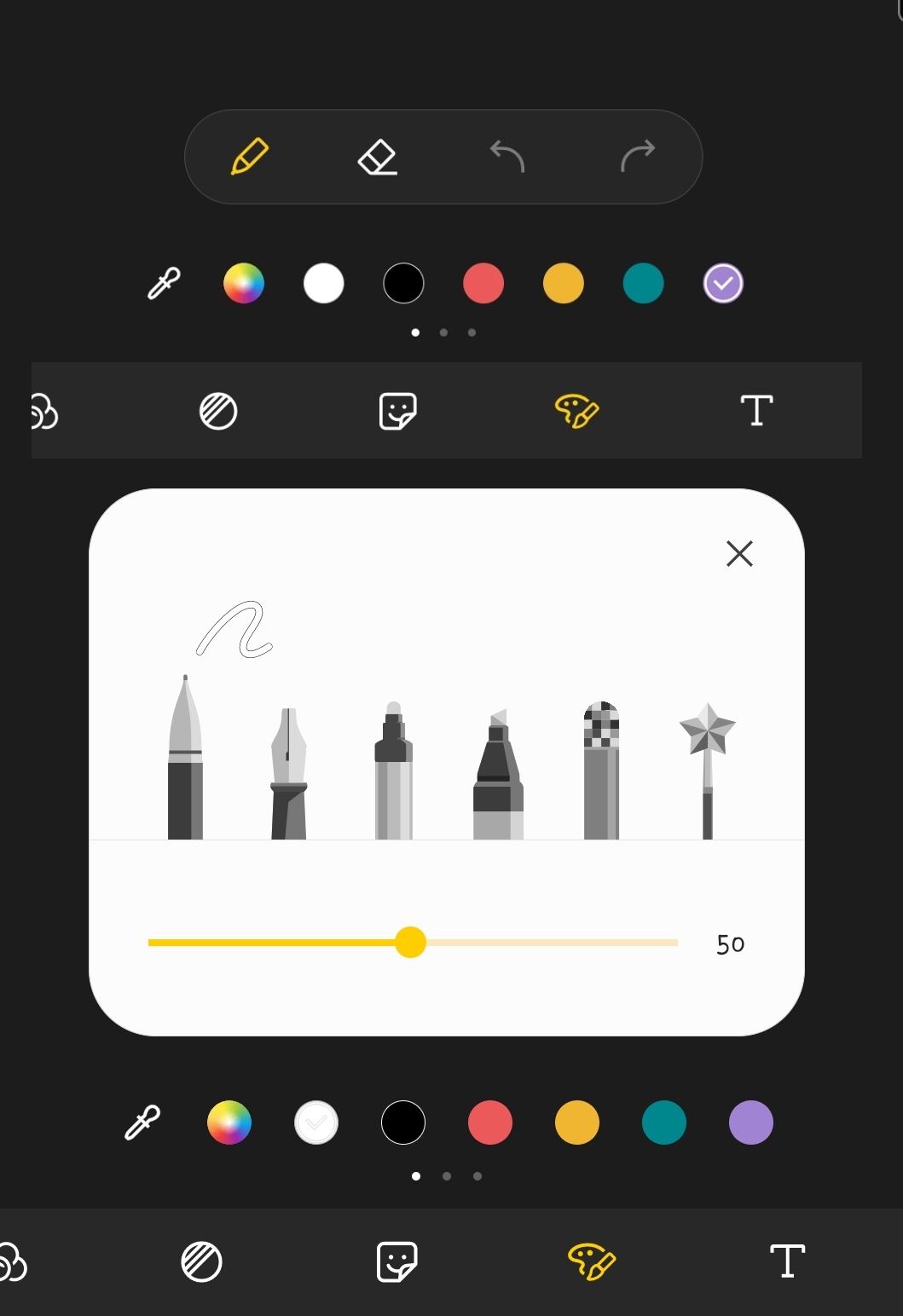
10. 이제 하나씩 살펴보겠습니다. 왼쪽 첫번째 펜은 《기본펜》으로 일반적으로 필기하는 펜이라고 생각하면 되겠습니다.
색깔도 오른쪽으로 넘겨가며 모두 선택해 보시고, 두께도 조절해 가면서 사용해 봐야 필요할때 제대로 쓸 수 있을 겁니다.
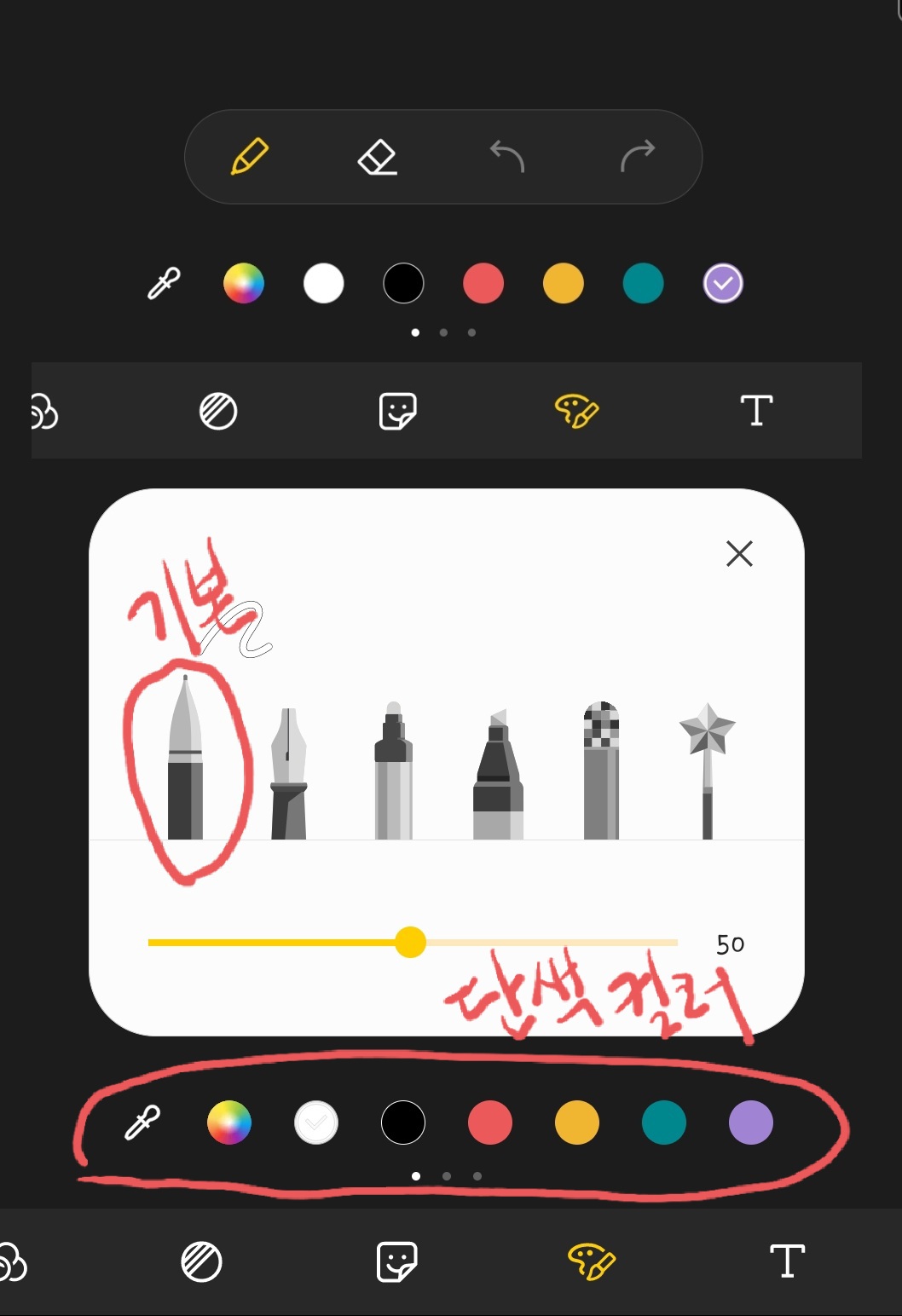
11. 왼쪽 두번째펜은 《캘리그래피펜》으로 《두가지색》이 겹쳐나오게 설정되어 있습니다.
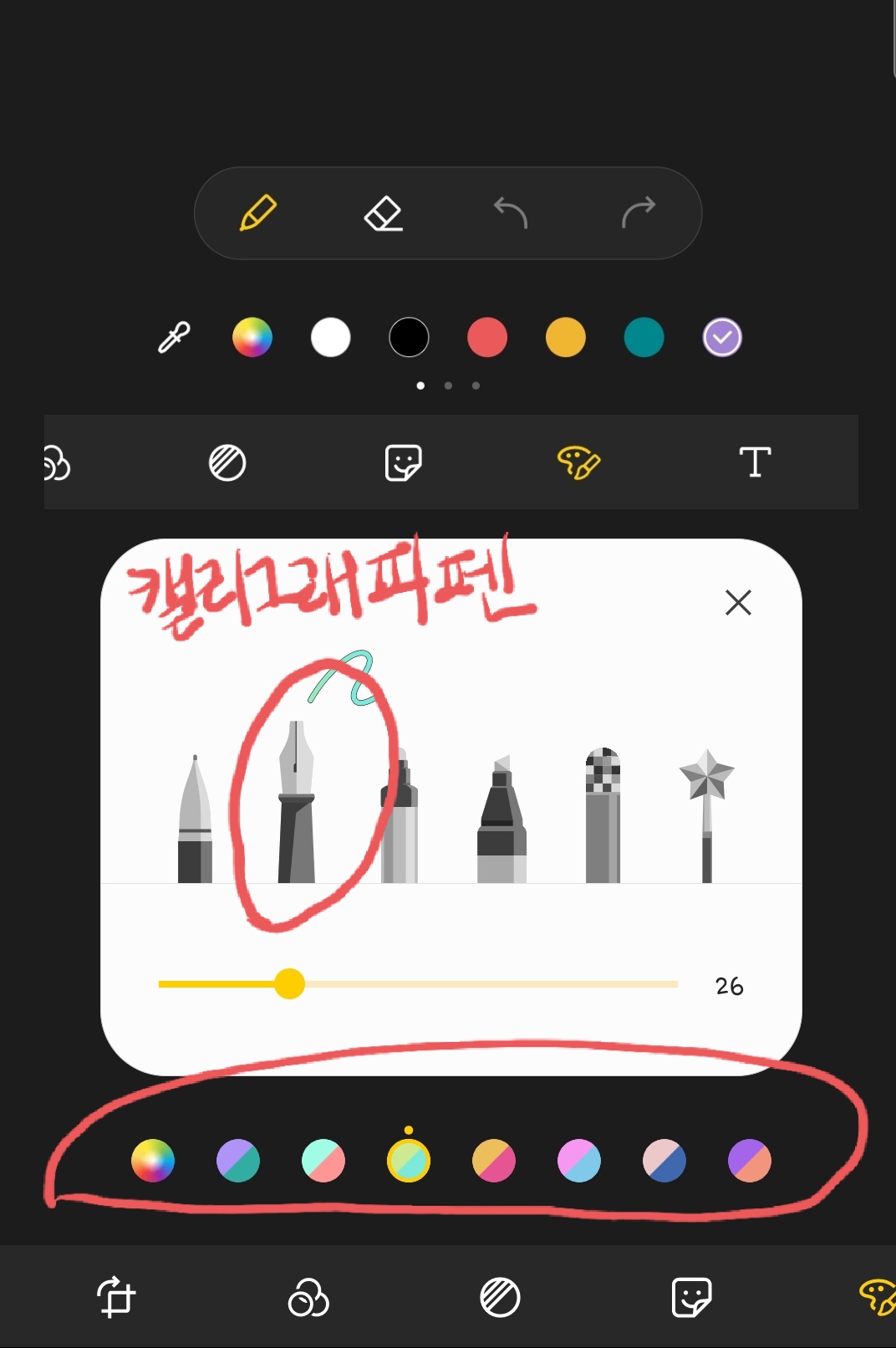

12. 왼쪽에서 세번째 펜은 《글로우펜》으로 글자 외곽으로 형광이 비치는 효과라고 보시면 되겠습니다. 《그래피티 아트》 같다고나 할까요🤔
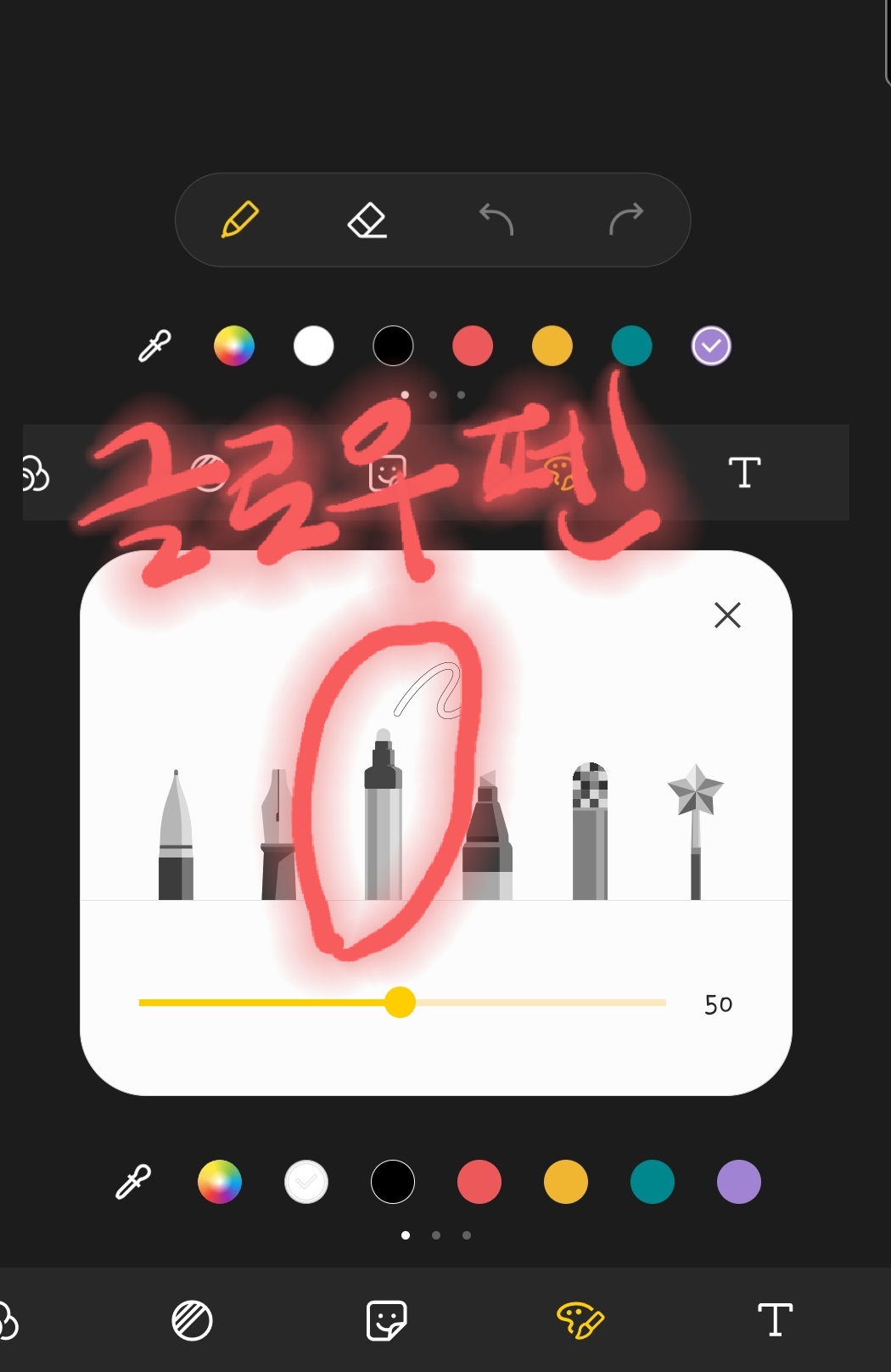
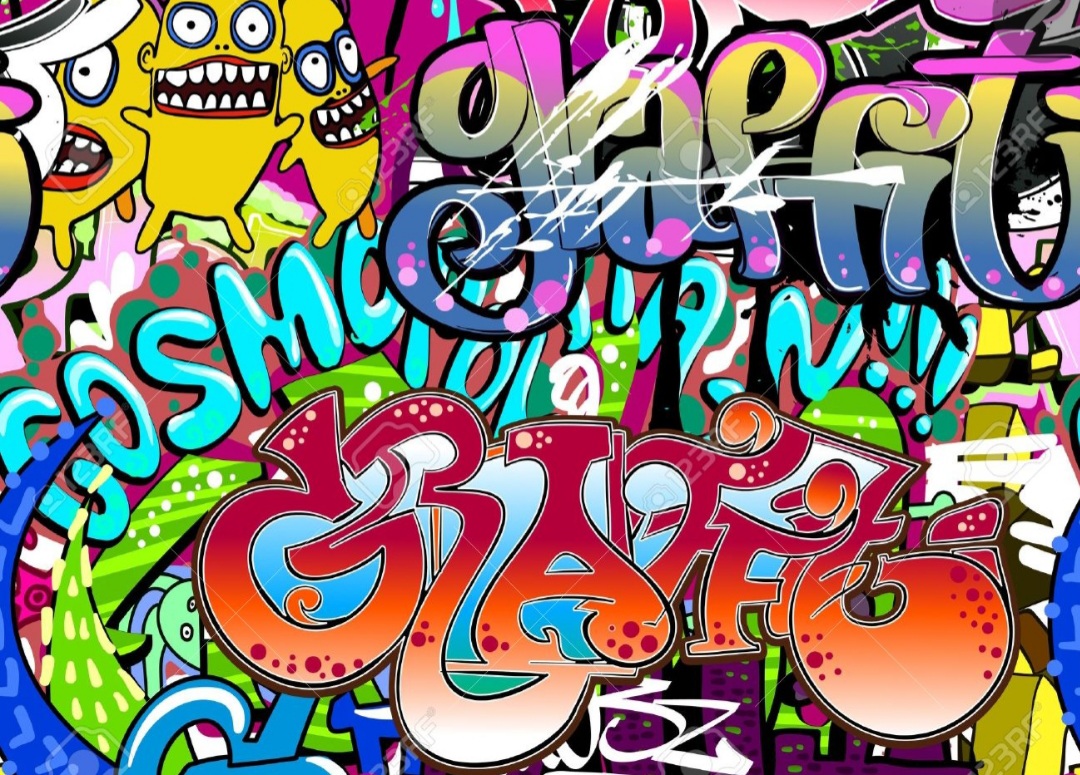
13. 왼쪽 네번째 펜은 잘아는 《형광펜》 입니다.

14. 왼쪽에서 다섯번째 펜은 《모자이크/패턴펜》으로 사용해보면 생각보다 예쁘다는 생각이 들겁니다. 사용할 때는 펜의 두께를 조정한 후, 화면에 붙이고 붓칠하듯이 계속 그려주면 넓게 됩니다. 툭툭 찍지 마시고요📌
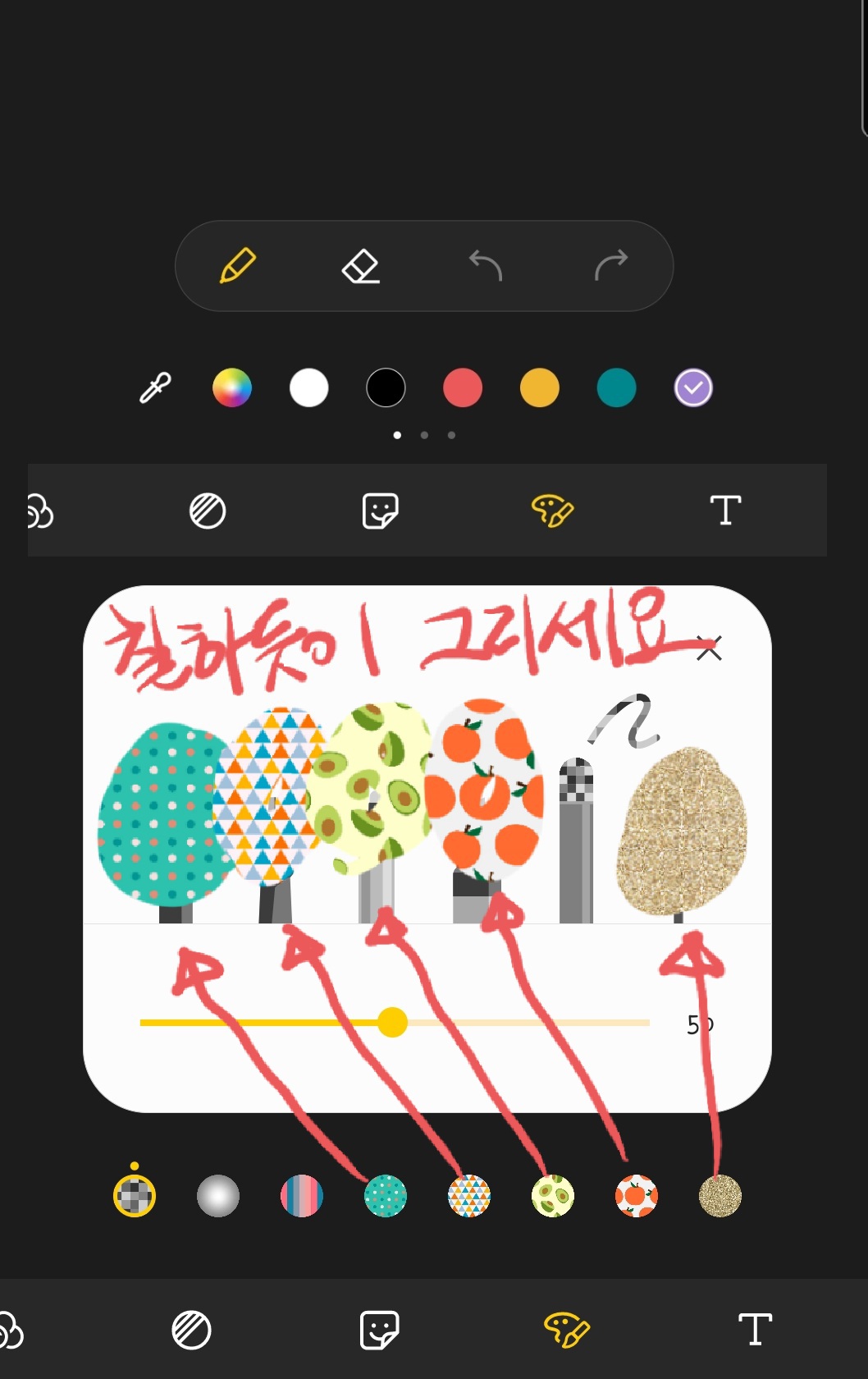
15. 왼쪽 여섯번째 마지막 펜은 《자동그리기펜》으로 나비를 자동으로 그려주는 펜입니다. 동영상으로 방법을 올렸으니 몇번 시도하다보면 내가 원하는 그림을 그려넣을 수 있을 겁니다.
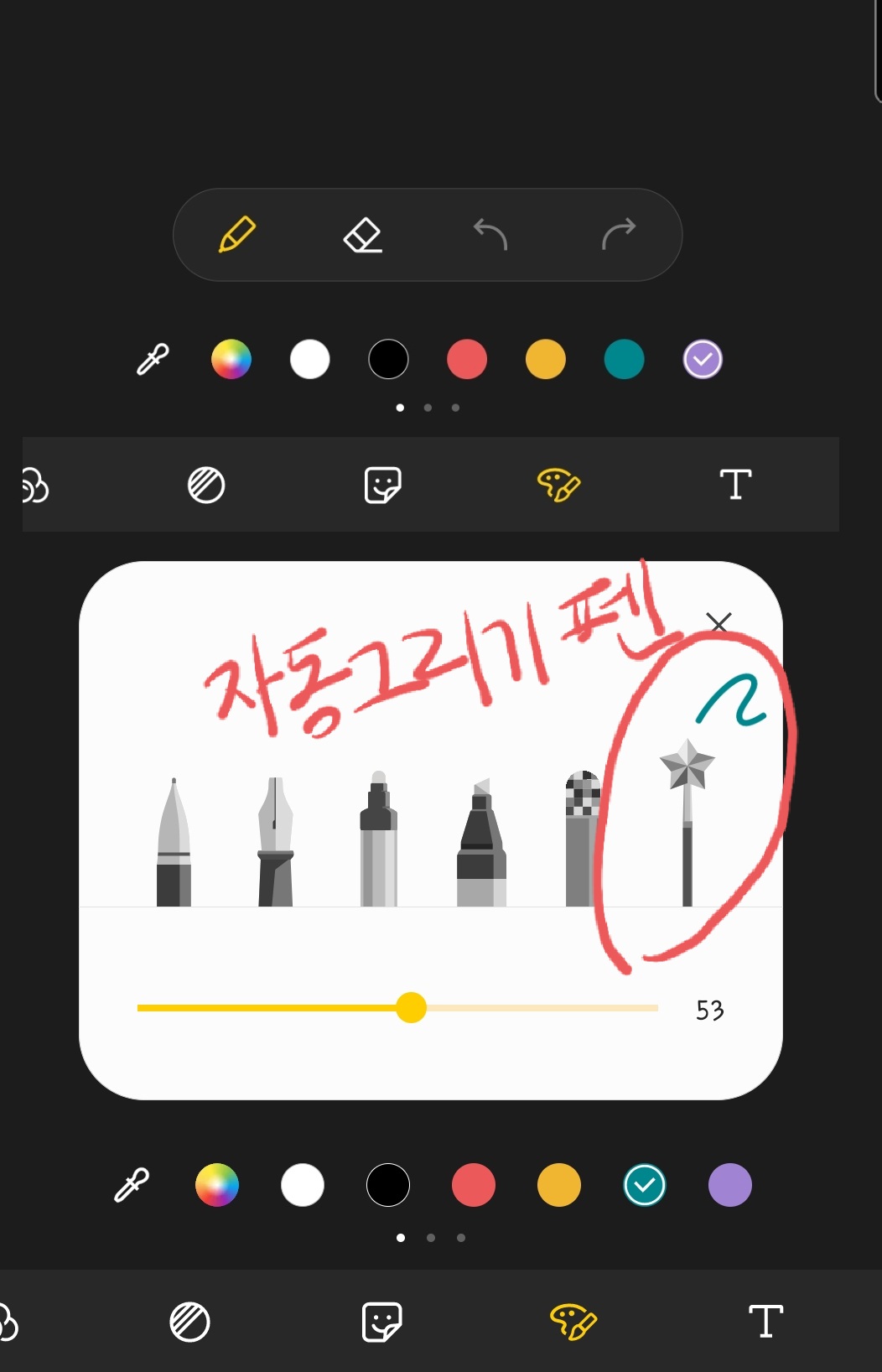
16. 자동그리기펜을 사용할 때는 두께를 얇게 해서 그리는 게 좋을듯 합니다. 그리고 그림을 그리고 선택한 후에 원하는 위치로 이동도 가능하니 적절하게 배치하고, 회전도 펜으로 가능하니 돌려보는 센스👍

지금까지 6가지 펜을 사용해서 사진 위에 글씨 쓰는 법을 알아보았습니다.
도움이 되셨길 바라고 나가시면서 왼쪽 아래 ❤ 한번 눌러주시면 감사하겠습니다.
'스마트폰 레시피' 카테고리의 다른 글
| 갤럭시워치3 전원 끄는 법 2 (0) | 2020.09.11 |
|---|---|
| 갤럭시노트20 울트라에서 어플 없이 사진 보정하는 다양한 방법 (0) | 2020.09.08 |
| 갤럭시워치3에 삼성페이 설치 (1) | 2020.09.05 |
| 스마트싱스(SmartThings)로 스마트폰으로 보던 동영상을 집TV 큰 화면으로 연결하기 (0) | 2020.09.05 |
| 갤럭시워치3 전원 끄는 법 1 (0) | 2020.09.03 |



